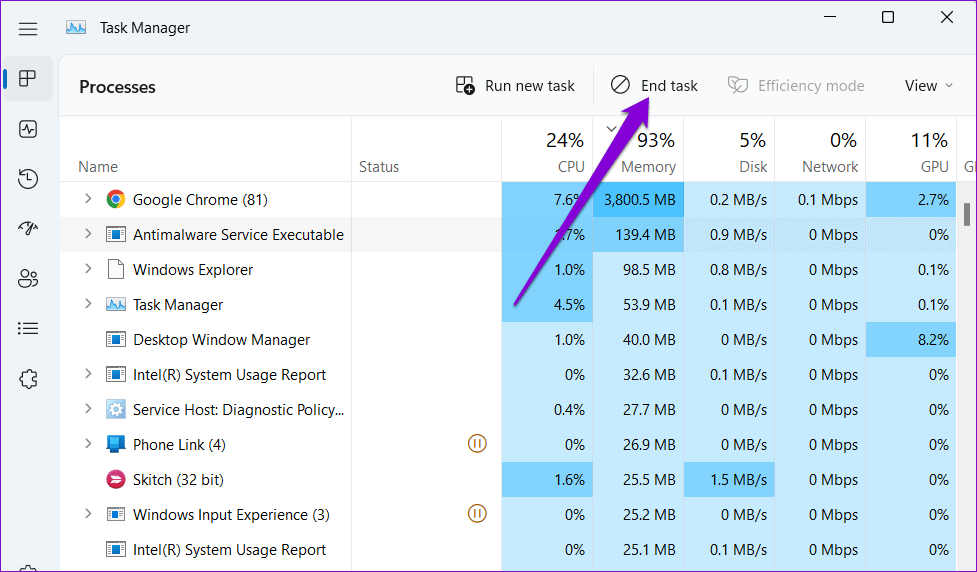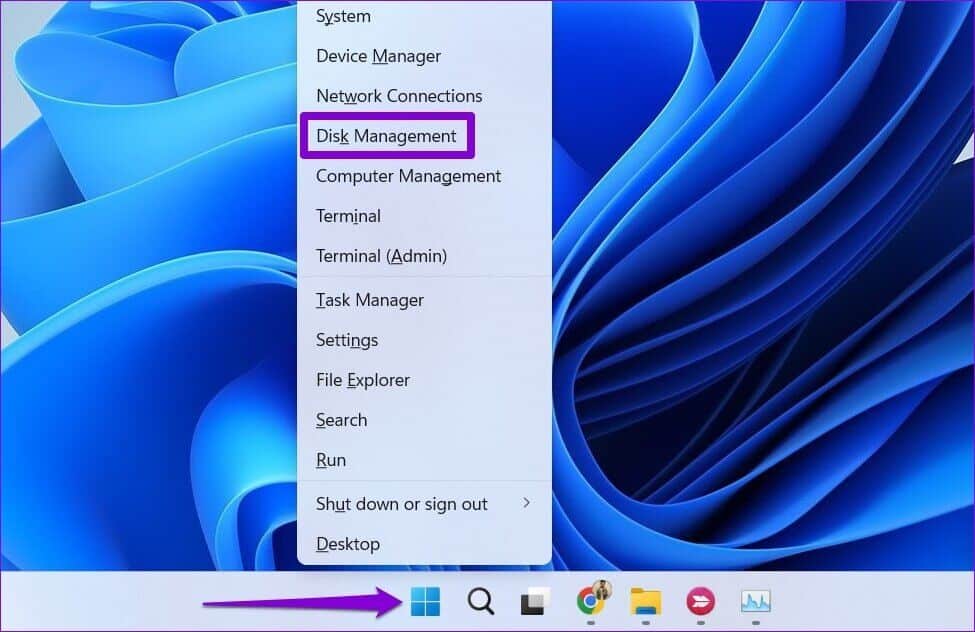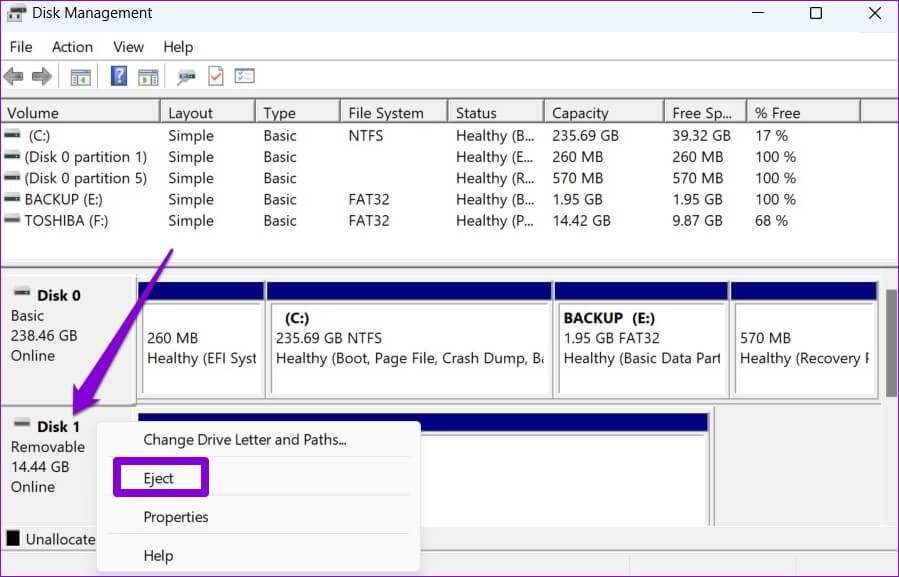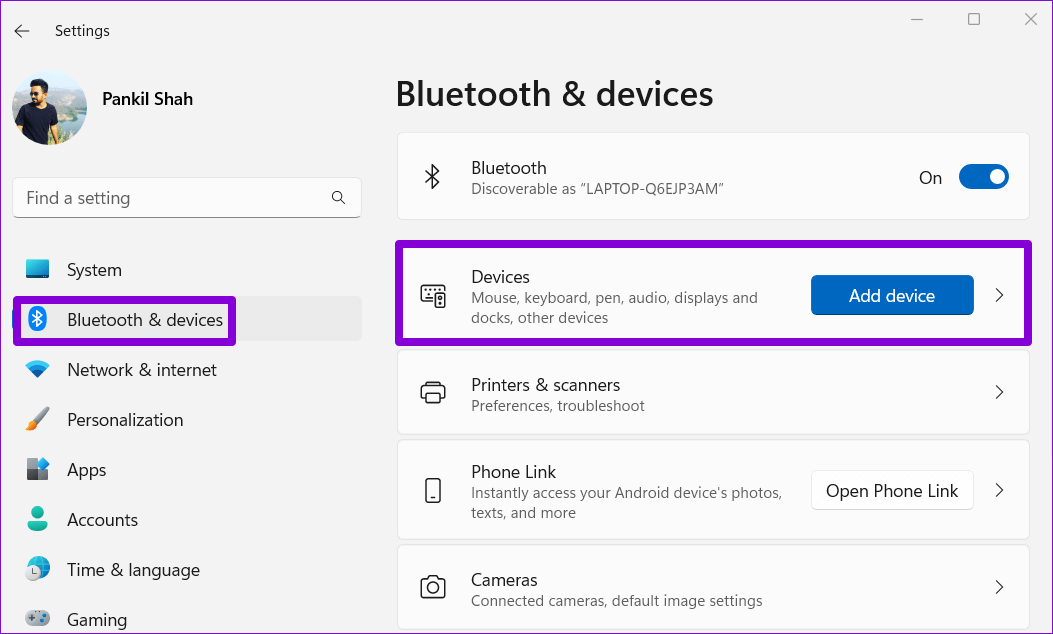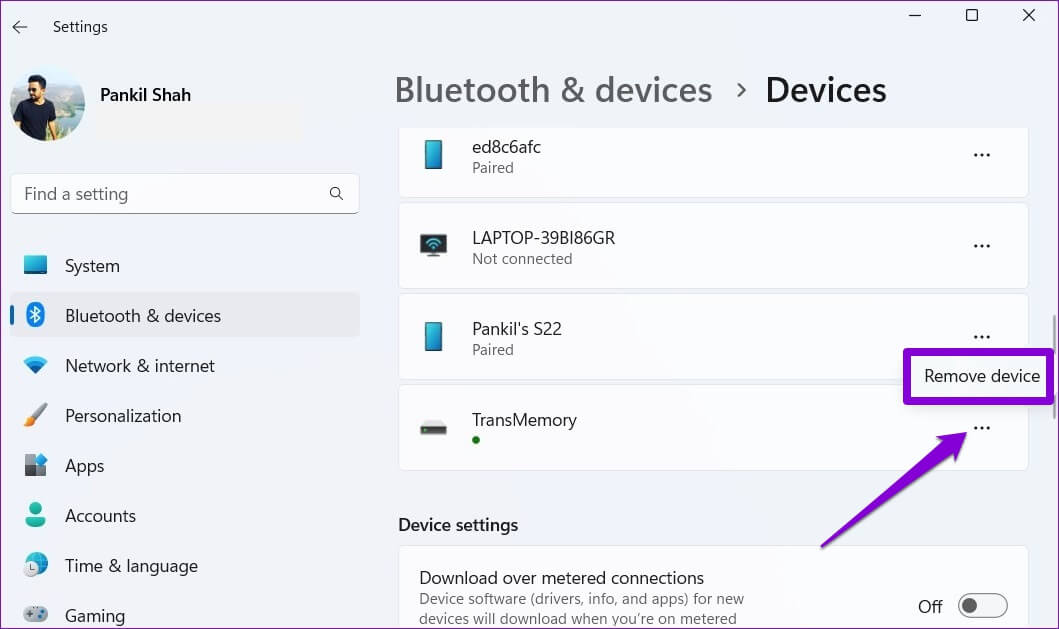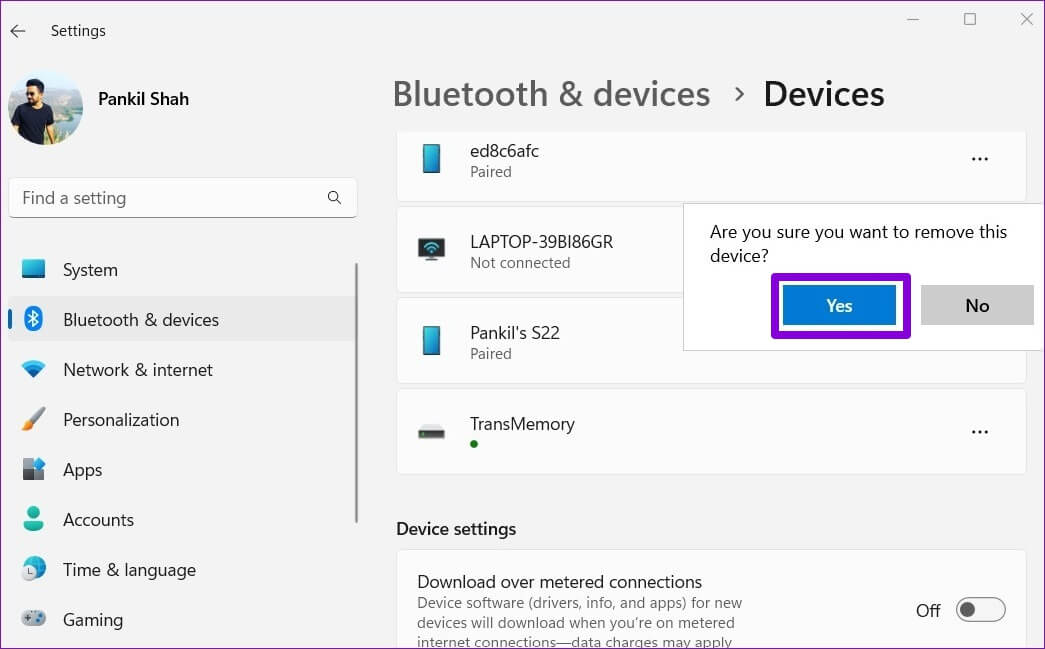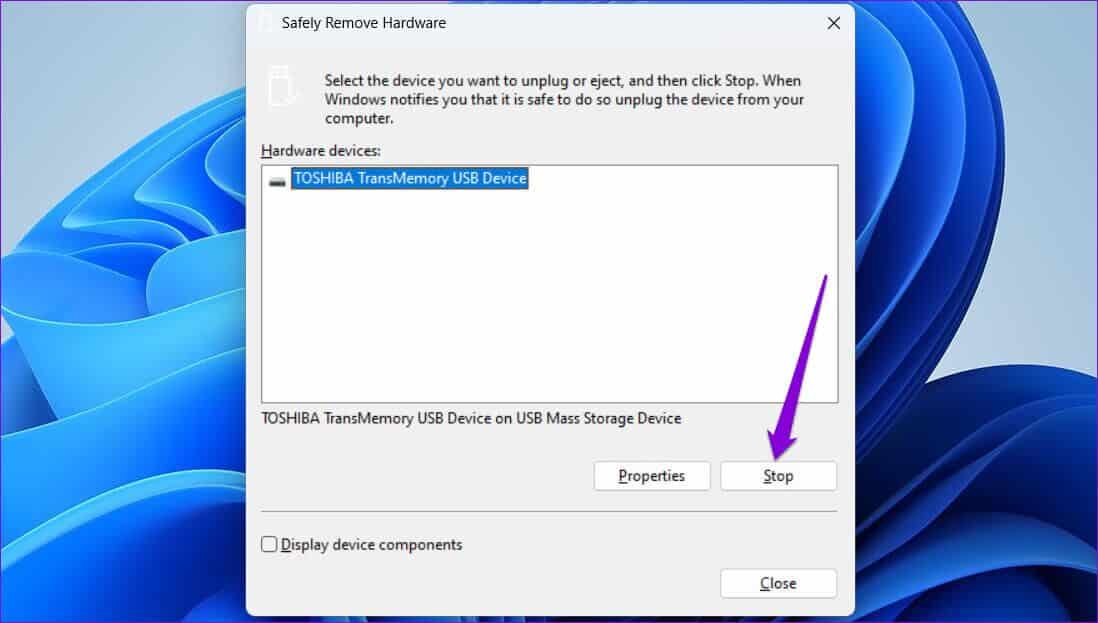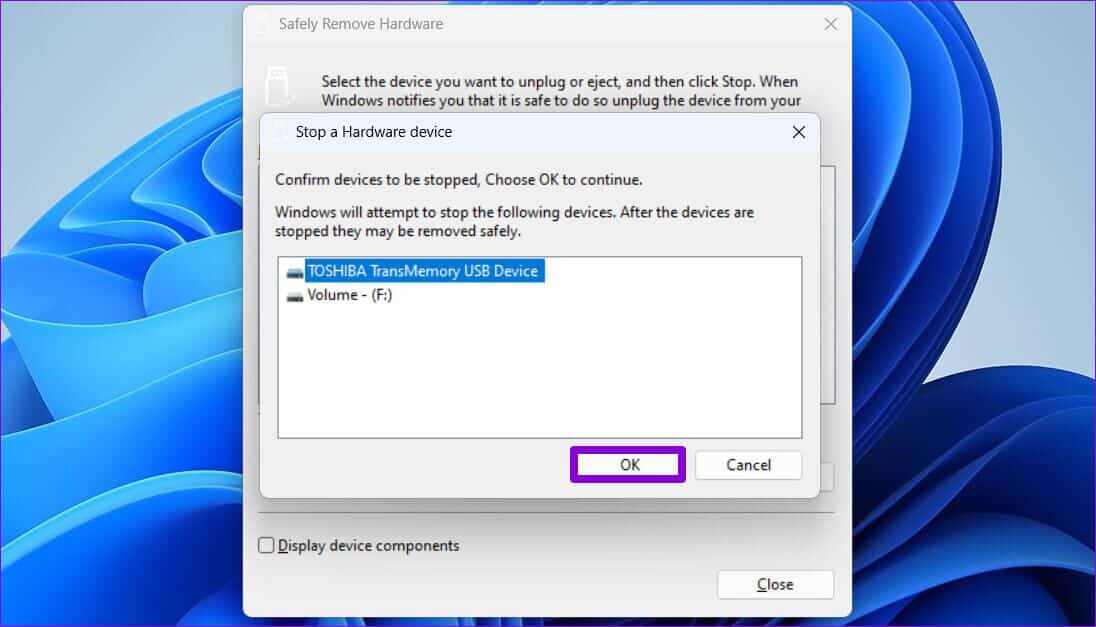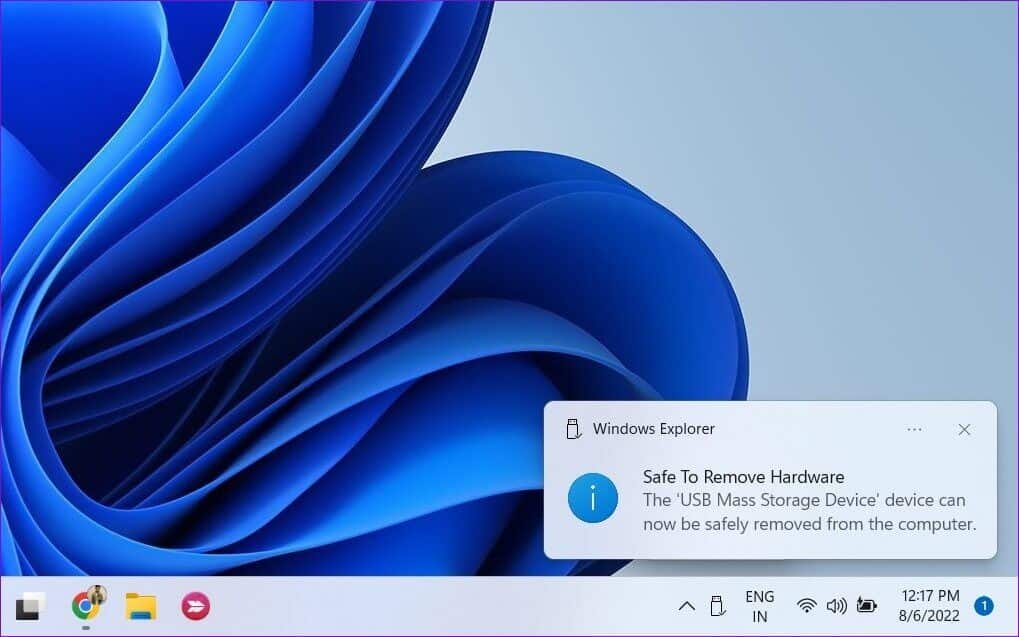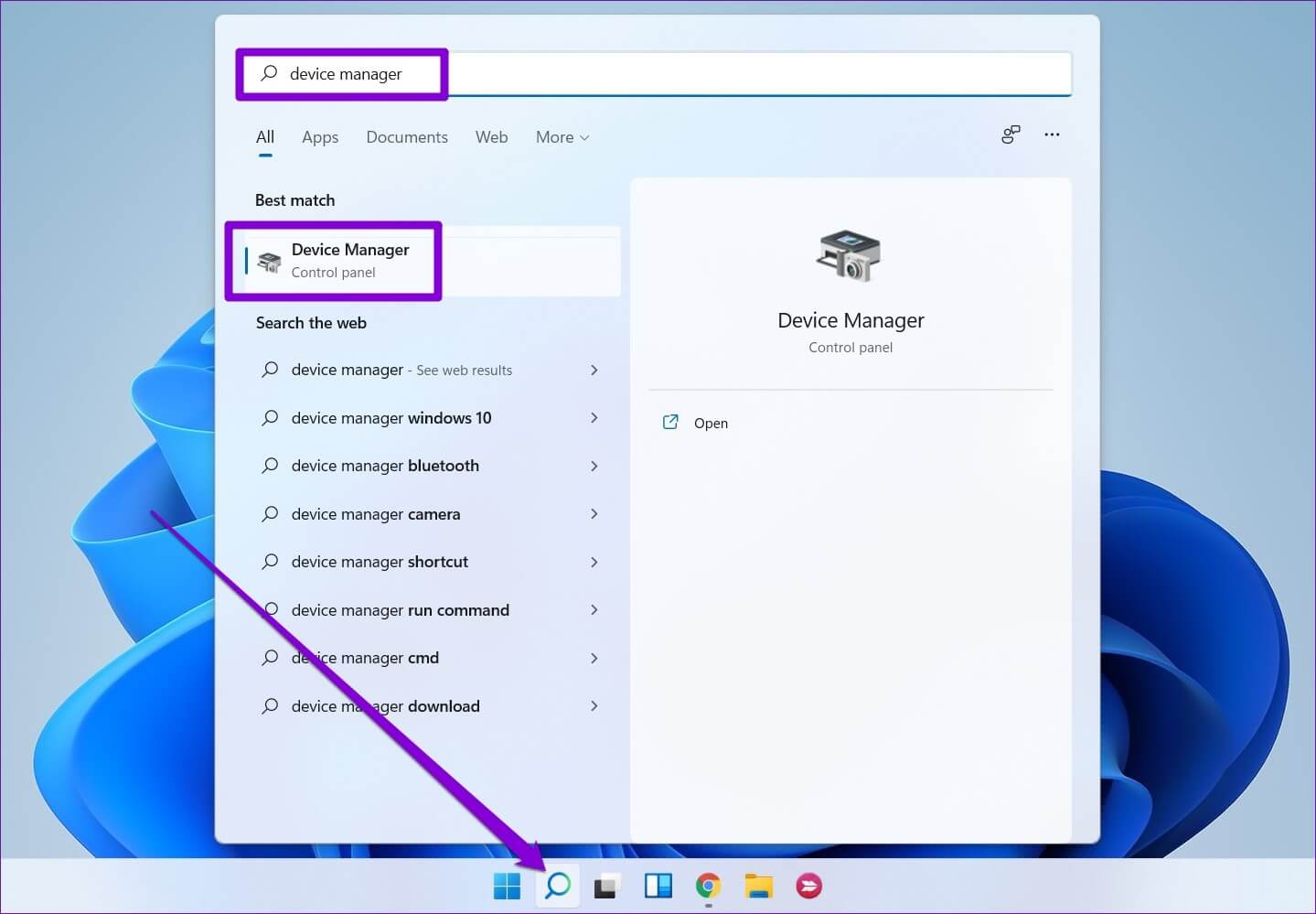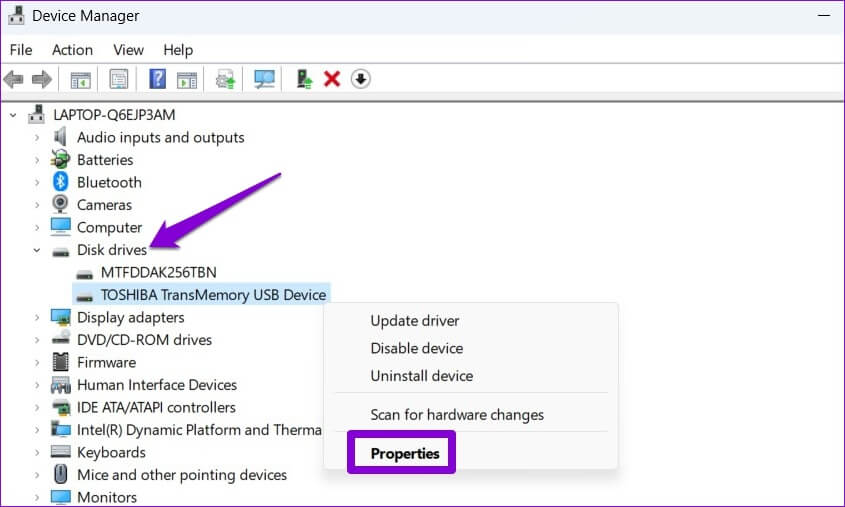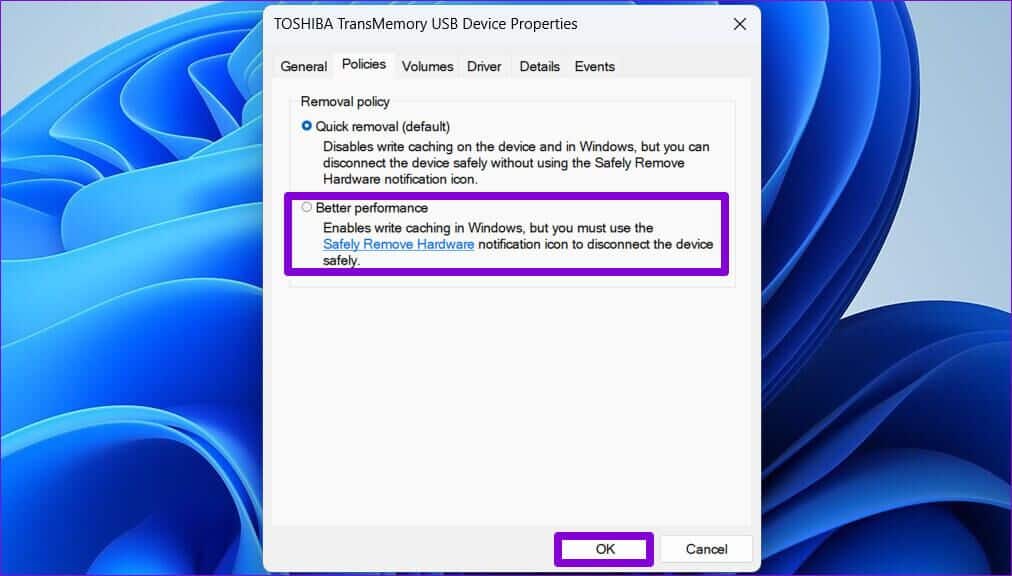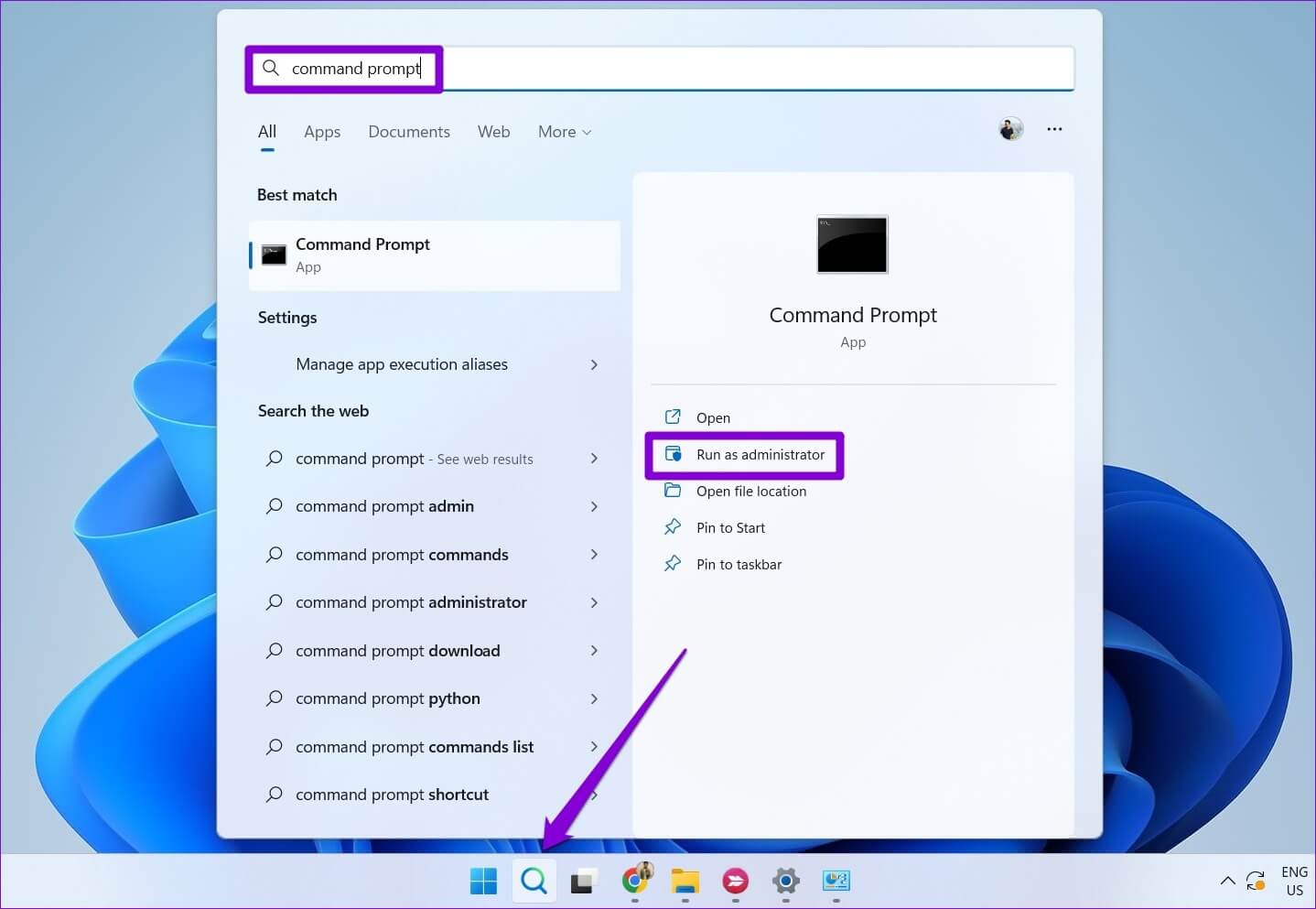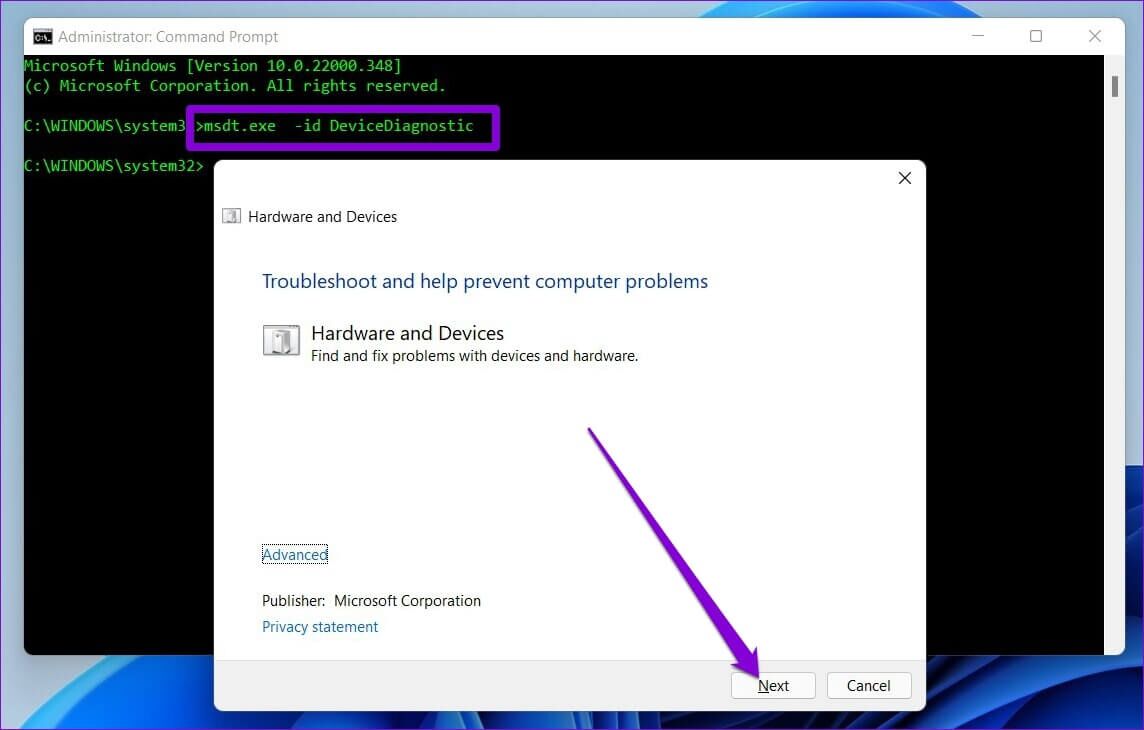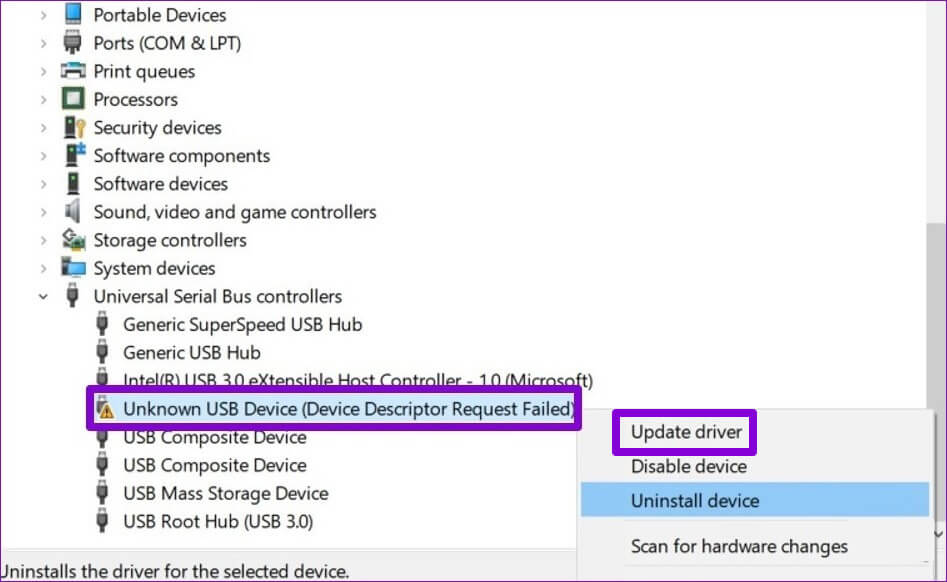Hier sind die besten Möglichkeiten, um zu beheben, dass das USB-Laufwerk unter Windows 11 nicht ausgeworfen werden kann
Sie riskieren Datenverlust, wenn Sie das USB-Laufwerk trennen, ohne es von Ihrem Computer mit Windows 11 zu entfernen.Im schlimmsten Fall können die Daten auf dem USB-Laufwerk beschädigt oder unzugänglich werden. Wenn Windows 11 es Ihnen daher nicht erlaubt, das USB-Laufwerk sicher auszuwerfen, sollten Sie das zugrunde liegende Problem sofort beheben.
Es kann viele Gründe geben, warum Sie ein USB-Laufwerk nicht von Ihrem Computer auswerfen können, von vorübergehenden Fehlfunktionen bis hin zu Deaktivierte USB-Treiber. Hier sind einige Korrekturen, die Sie ausprobieren können, wenn Windows 11 Sie ein USB-Laufwerk nicht auswerfen lässt.
1. Schließen Sie Anwendungen oder Programme mit einem USB-Laufwerk
Windows 11 kann das USB-Laufwerk möglicherweise nicht auswerfen, wenn der Vorgang im Hintergrund mit einer App oder Datei auf dem Laufwerk fortgesetzt wird. Sie können den Task-Manager verwenden Erzwingen Sie das Schließen aller Apps oder Dienste, die Ihr Laufwerk verwenden. Drücken Sie dazu Strg + Umschalt + Esc, um den Task-Manager zu starten. Wählen Sie auf der Registerkarte Prozesse das Programm aus, das möglicherweise Ihr Laufwerk verwendet, und klicken Sie oben auf die Schaltfläche Aufgabe beenden, um es zu schließen.
Alternativ können Sie Ihren Computer neu starten, um alle Anwendungen und Dienste zu schließen. Versuchen Sie nach dem Neustart des Computers, das Laufwerk auszuwerfen.
2. Werfen Sie das Laufwerk über das Datenträgerverwaltungstool oder die Anwendungseinstellungen aus
Windows 11 bietet mehrere Optionen zum Entfernen eines USB-Laufwerks. Wenn Sie also beim Auswerfen eines Laufwerks aus der Taskleiste oder dem Datei-Explorer auf ein Problem stoßen, können Sie dies tun Verwenden Sie das Dienstprogramm Datenträgerverwaltung.
Schritt 1: Rechtsklick Startsymbol und wählen Sie Datenträgerverwaltung von der Liste.
Schritt 2: In der unteren Hälfte des Fensters sehen Sie alle Laufwerke, die mit Ihrem System verbunden sind. Klicken Sie mit der rechten Maustaste auf ein Laufwerk USB Sie entfernen möchten, und wählen Sie Auswerfen.
Alternativ können Sie auch einen USB-Stick auswerfen Einstellungen-Anwendung. Hier ist wie.
Schritt 1: drücken Sie die .-Taste Windows + I So führen Sie eine Anwendung aus die Einstellungen Und gehen Sie zur Registerkarte Bluetooth und Geräte. Dann klick oben Geräte.
Schritt 2: Suchen Sie ein Laufwerk USB In der Liste. Klicken Menüsymbol mit drei Punkten daneben und wählen Sie entfernen Sie das Gerät.
Schritt 3: Lokalisieren نعم Zur Bestätigung.
Windows wirft das USB-Laufwerk aus und es erscheint nicht mehr in der Liste. Danach können Sie Ihr Laufwerk sicher trennen.
3. Verwenden Sie ein Tool zum sicheren Entfernen von Hardware
Sie können auch das Dienstprogramm „Hardware sicher entfernen“ unter Windows verwenden, um das USB-Laufwerk auszuwerfen, wenn die oben genannten Methoden nicht funktionieren.
Schritt 1: drücken Sie die .-Taste Windows-+ R Um das Dialogfeld zu öffnen Führen Sie. Geben Sie den folgenden Befehl in das Feld ein und drücken Sie Enter:
RunDll32.exe shell32.dll, Control_RunDLL hotplug.dll
Schritt 2: Lokalisieren USB Laufwerk die Sie auswerfen möchten und klicken Sie auf die Schaltfläche „ausschalten".
Schritt 3: Wählen Sie das USB-Laufwerk erneut aus und klicken Sie auf „OK" Zur Bestätigung.
In der unteren rechten Ecke wird eine Meldung angezeigt, dass das Gerät sicher entfernt werden kann.
4. Konfigurieren Sie die Geräteentfernungsrichtlinie
Windows 11 verwendet standardmäßig die Expressentfernungsrichtlinie für alle USB-Geräte. Auf diese Weise können Sie Ihre USB-Geräte trennen, ohne sie vorher herausnehmen zu müssen. Daher zeigt Windows die Auswurfoption möglicherweise nicht an, da es bereits sicher ist, Ihr Laufwerk zu trennen.
Wenn Sie die Laufwerke jedoch manuell auswerfen möchten, müssen Sie die Entfernungsrichtlinie konfigurieren, indem Sie die folgenden Schritte ausführen.
Schritt 1: Klicken Sie auf das Symbol البحث Geben Sie in der Taskleiste ein Gerätemanager , Und drücke Enter.
Schritt 2: Erweitern Sie Laufwerke, klicken Sie mit der rechten Maustaste auf das USB-Laufwerk und wählen Sie es aus ئصائص.
Schritt 3: Wechseln Sie im Fenster Geräteeigenschaften zur Registerkarte Richtlinien und wählen Sie Bessere Leistung. Dann drücken OK.
Windows fordert Sie auf, Ihren Computer neu zu starten, damit die Richtlinienänderung wirksam wird. Danach sehen Sie die Option zum Auswerfen auf das USB-Laufwerk.
5. Führen Sie das Hardware-Fehlerbehebungstool aus
Windows verfügt über eine dedizierte Hardware- und Hardware-Fehlerbehebung, die sich in solchen Situationen als nützlich erweisen kann. Es scannt automatisch alle an Ihren Computer angeschlossenen Geräte, einschließlich des USB-Laufwerks, und behebt alle Probleme, die sich auf die Entfernung auswirken. Hier ist, wie man es spielt.
Schritt 1: Menü öffnen Start , Und geben Sie ein Eingabeaufforderung , und wählen Sie Als Administrator ausführen.
Schritt 2: Geben Sie in der Konsole den folgenden Befehl ein oder kopieren Sie ihn und fügen Sie ihn ein und drücken Sie Enter:
msdt.exe -id DeviceDiagnostic
Schritt 3: Klicken Sie im Fenster Geräte auf der nächste zum Einschalten Fehlerbehebung.
Schritt 4: Wenn die automatische Reparatur angezeigt wird, klicken Sie auf Diesen Fix anwenden.
Versuchen Sie, das USB-Laufwerk auszuwerfen, um zu überprüfen, ob es funktioniert.
6. USB-Treiber aktualisieren
Fehlerhafte oder beschädigte USB-Treiber auf Ihrem PC können ebenfalls solche Probleme verursachen. Du kannst es versuchen Treiber aktualisieren Diese stammen aus dem Geräte-Manager, um festzustellen, ob das Problem dadurch behoben wird. Hier ist, wie es geht.
Schritt 1: drücken Sie die .-Taste Windows + X ein Menü öffnen Power User und wählen Sie Geräte-Manager von der Liste.
Schritt 2: Doppelklicken Sie auf Universal Serial Bus Controllers, um es zu erweitern. Prüfen Sie, ob neben den Einträgen ein gelbes Ausrufezeichen steht. Klicken Sie mit der rechten Maustaste darauf und wählen Sie Treibersoftware aktualisieren.
Befolgen Sie von dort aus die Anweisungen auf dem Bildschirm, um die Aktualisierung der Treiber abzuschließen. Starten Sie Ihren Computer anschließend neu und prüfen Sie, ob das Problem weiterhin besteht.
Sicher ist sicher
Es ist immer eine gute Idee, das USB-Laufwerk sicher auszuwerfen, bevor Sie es abziehen. Schließlich möchten Sie Ihre Laufwerksdaten nicht riskieren, um ein paar Sekunden zu sparen. Wir hoffen, dass die oben genannten Lösungen Ihnen geholfen haben, alle Probleme zu beheben, und Sie das USB-Laufwerk wie zuvor sicher auswerfen können.